Nic neodradí diváky rychleji než video se špatným hlasem.
Náš výzkum ve skutečnosti ukazuje, že je mnohem pravděpodobnější, že diváci přestanou sledovat vaše video kvůli špatné kvalitě zvuku oproti špatné kvalitě videa.
A i když můžete nahrávat hlas přes zvuk pomocí vestavěného mikrofonu vašeho zařízení, neznamená to, že byste měli. Mnohem lepších výsledků dosáhnete s použitím samostatného, kvalitnějšího mikrofonu.
To znamená, že potřebujete vědět, jak importovat a synchronizovat zvukové soubory a videoklipy v procesu úpravy videa.
Proč je zvuk ve videích tak důležitý?
Může se zdát neintuitivní si myslet, že zvuk může být ve vašem videu důležitější než skutečný videozáznam, ale není tomu tak. V dnešním světě nejistých videí TikTok, Instagram Stories a videí na YouTube jsou diváci mnohem shovívavější k videu nižší kvality.
Ale (zejména v případě informačních nebo instruktážních videí), pokud je vaše vyprávění nebo hlasový projev těžko srozumitelné, lidé budou mít problém je sledovat. A pokud nemohou následovat, nemohou se učit.
📚 Doporučená literatura: Jak dělat hlasové přenosy jako profesionál:Kompletní průvodceAle tady jsou dobré zprávy.
Se správnými nástroji je nahrávání skvělého zvuku a jeho synchronizace s videozáznamem neuvěřitelně snadné.
Trocha znalostí a snadno použitelný editor videa, jako je TechSmith Camtasia, udělají dlouhou cestu.
Jaké vybavení budu potřebovat k nahrávání zvuku?
V závislosti na tom, jaký typ videa potřebujete, existuje řada způsobů, jak nahrát hlasový záznam. Nejprve musíte určit, jak nahráváte video.
Co potřebuji k zachycení zvuku pro záznamy obrazovky nebo pokud chci pouze nahrát webovou kameru?
I když k nahrávání hlasových záznamů jistě můžete použít externí zvukový záznamník, většina z nás potřebuje pouze dobrý mikrofon a počítač se správným softwarem.
Existuje mnoho možností pro mikrofony i nahrávací software a možná budete chtít trochu experimentovat, abyste zjistili, která je pro vás nejlepší.
Můžete nahrávat hlas přes audio přímo do Camtasia a odtud provádět základní úpravy. K dispozici jsou také další editory, i když mohou mít také vyšší křivku učení.
Můj nový oblíbený způsob nahrávání a úpravy hlasu přes zvuk je TechSmith Audiate.
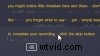
Audiate vám umožňuje nahrávat (nebo importovat) váš hlas přes zvuk. Poté jej přepíše v reálném čase, takže můžete doslova upravovat zvuk stejně jako text.
Spíše než se snažit pracovat s tvarem vlny, můžete skutečně vidět, co bylo řečeno. Audiate může dokonce automaticky odstranit zaváhání, vaše „ums“ a „uhs“ a další.
Je to změna hry.
A co audio zařízení pro živé natáčení videa z kamery?
Pro video v profesionálním stylu nebo pokud plánujete převést své video na podcast, budete chtít dobrý mikrofon a externí audio rekordér pro zachycení zvuku.
Váš mikrofon se připojí k audiorekordéru, a když dokončíte nahrávání zvuku, budete muset zvuk přenést do počítače pro synchronizaci se zdrojem videa.
Dražší audiorekordéry používají XLR kabely, zatímco cenově dostupnější značky budou používat ⅛” konektory (stejné jako standardní sluchátkový konektor), takže se ujistěte, že máte pro své zařízení správné kabely.
To znamená, že pokud nejste profesionální kameraman, většina z nás pravděpodobně nepotřebuje samostatný zvukový záznamník.
Jak synchronizovat zdroje zvuku a videa
Řekněme tedy, že jste nejprve nahráli zvuk pomocí externího mikrofonu a chcete video nebo záznam obrazovky seřadit tak, aby odpovídaly
Nebo jste začali nahrávat, ale během úprav se zvuk a video nesynchronizovaly a vy je chcete zálohovat.
Existuje snadný způsob, jak obnovit synchronizaci videa a zvuku.
Začněme!
Krok 1:Nahrajte a upravte zvuk
Ať už používáte k nahrávání zvuku jakoukoli metodu, udělejte to nyní. Máme skvělý příspěvek o tom, jak zaznamenat skvělý zvuk v jakémkoli prostředí.
Tip pro profesionály: Na začátku nahrávání použijte „metodu tleskání“. Poklepejte jednou rukou na kameru se zvukovou nahrávkou těsně předtím, než spustíte skriptovaný nebo plánovaný obsah, který chcete nahrát. Později vám řekneme proč.Poté můžete svůj zvuk upravit v editoru dle vlastního výběru. Odstraňte případné chyby, zaváhání atd.
Krok 2:Import zvuku
Nyní, když máte upravenou zvukovou nahrávku, budete muset importovat svůj zvukový soubor a video soubor do softwaru pro úpravu videa a začít synchronizovat klipy.
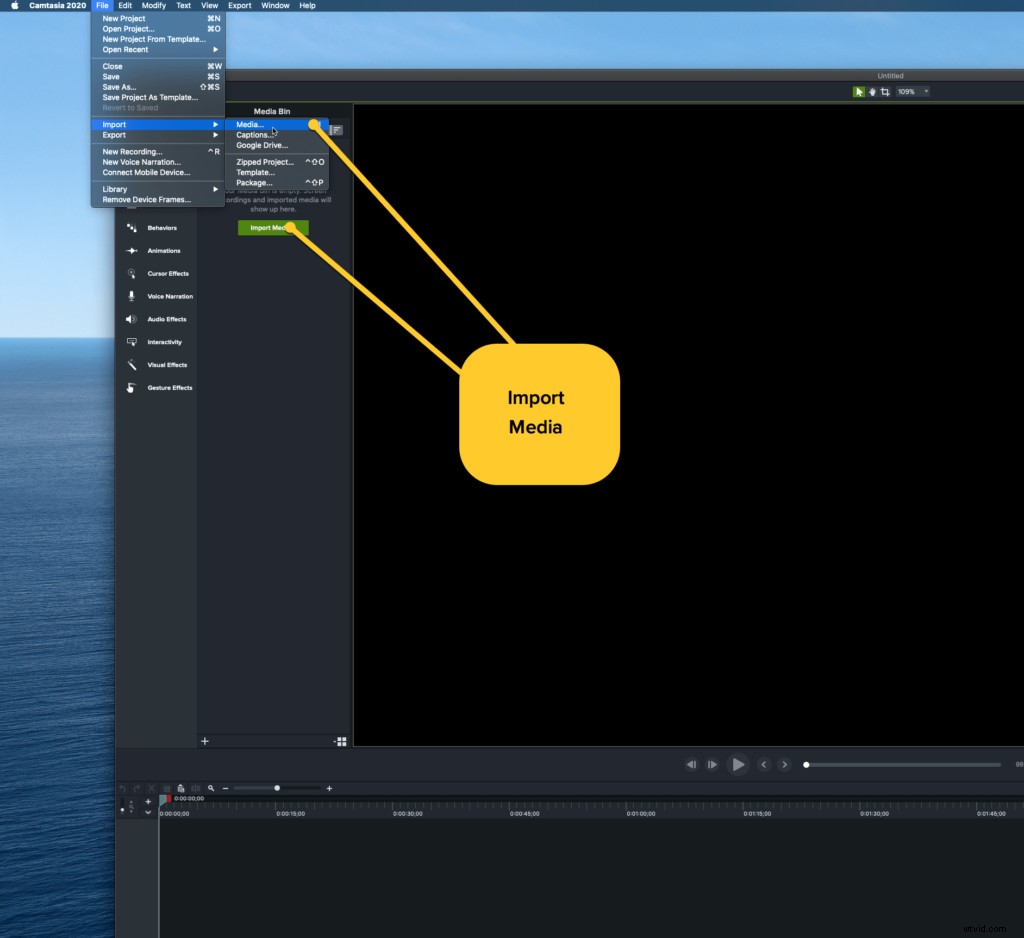
V Camtatsia můžete importovat své audio a video stopy nezávisle. Poté jednoduše přetáhněte každý klip na časovou osu.
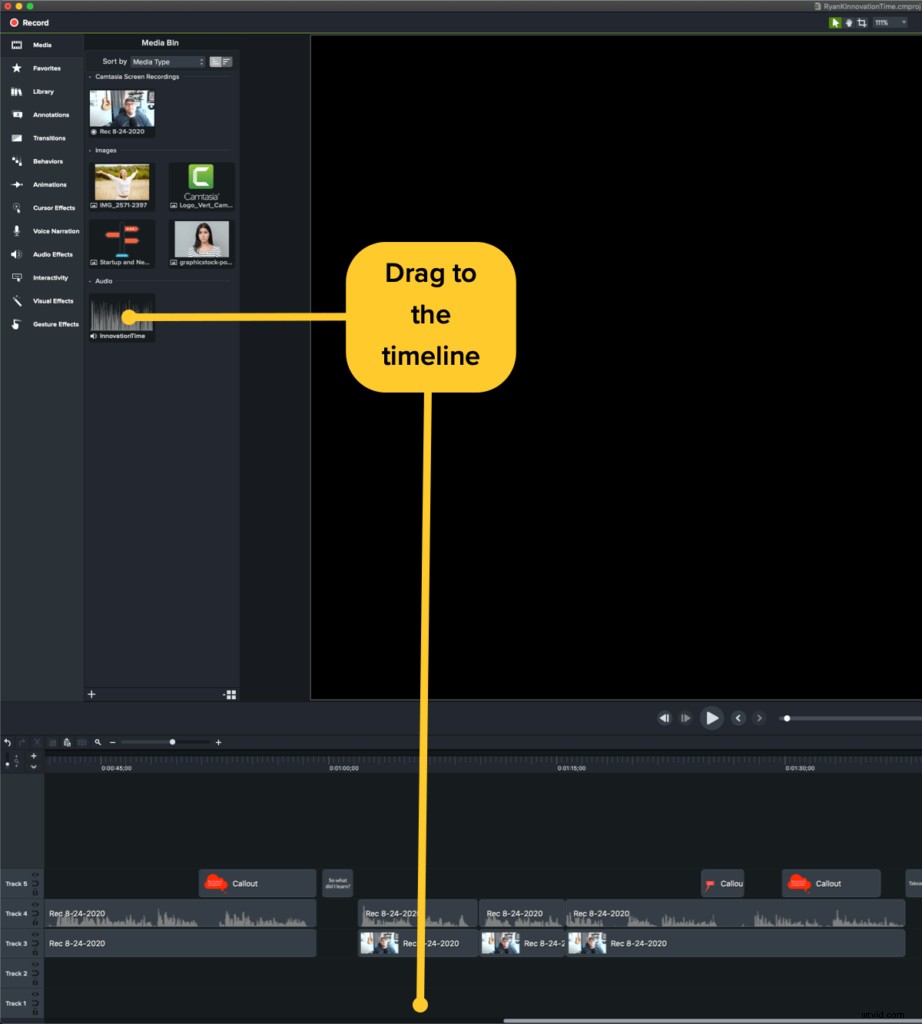
Krok 3:Synchronizujte zvuk s videem
Nejobtížnější částí synchronizace zvuku s videem je ve skutečnosti seřazení zvukových a obrazových stop na časové ose. Ukážeme vám, jak to udělat v Camtasia, která má funkci zoom, která vám pomůže seřadit vaše audio a video stopy.
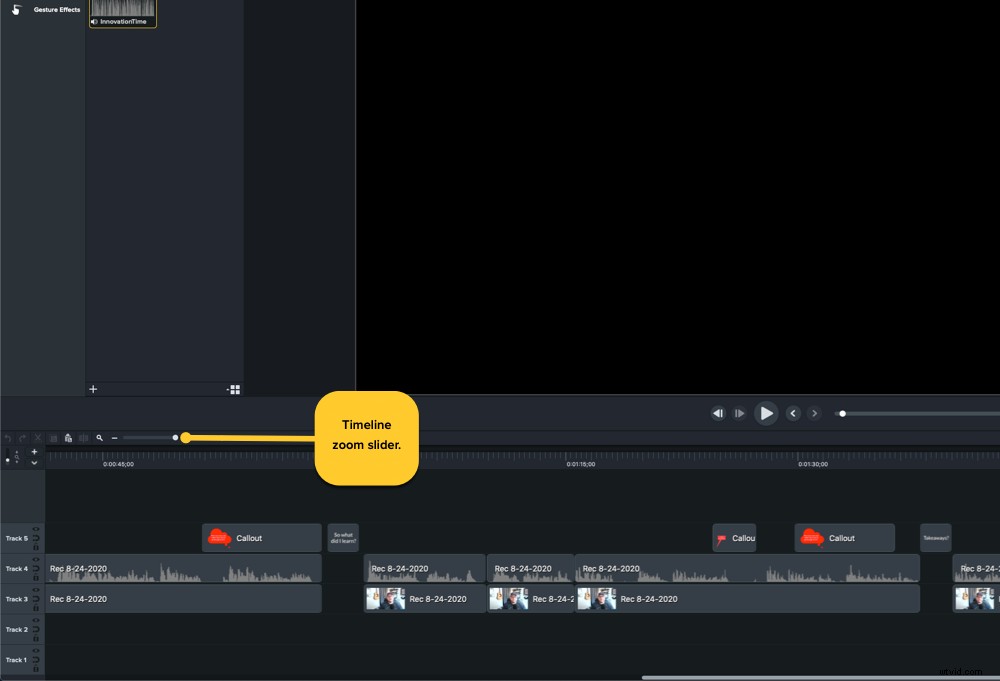
Budete se chtít ujistit, že můžete procházet časovou osou snímek po snímku. Chcete-li to provést, zcela přibližte!
Pamatujete si, když jsme vám řekli, abyste tleskali na začátku vaší nahrávky?
Tady se to hodí (žádná slovní hříčka)! Toto je starý trik, který vytvoří špičku ve vašem zvukovém souboru, takže když později importujete zvukový soubor do softwaru pro úpravu videa, budete moci vidět, kde jste začali nahrávat.
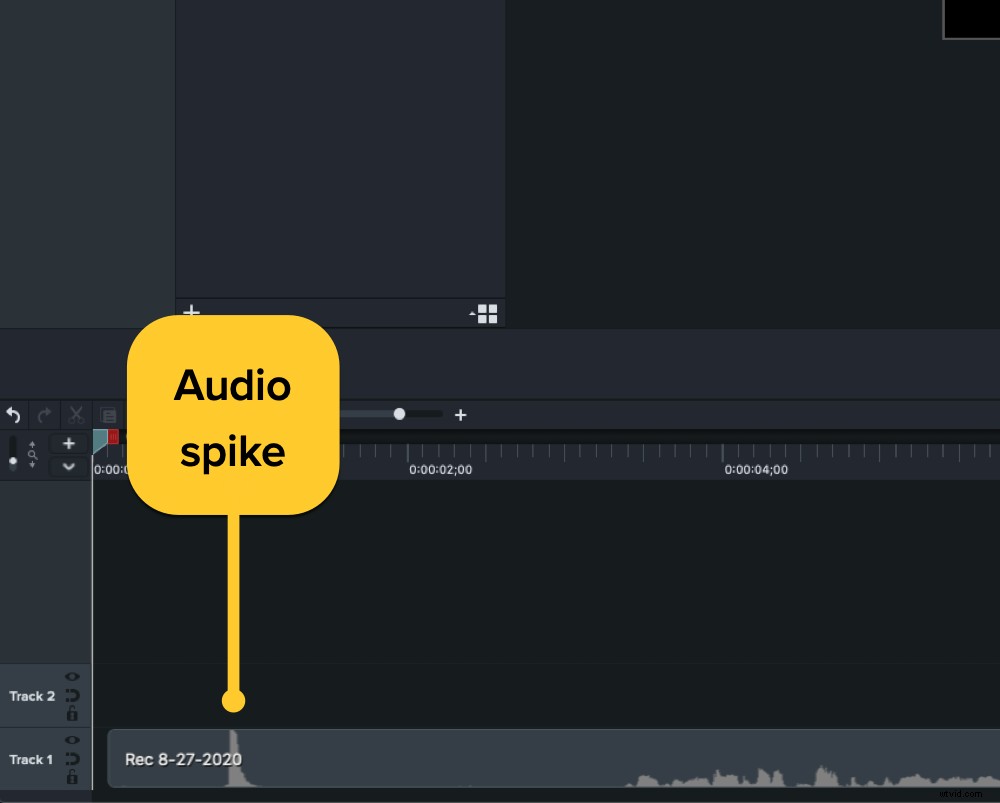
Možná jste dokonce viděli tuto metodu používanou ve velkých hollywoodských produkcích, když používají šindel. Šindelka se používá k tomu, aby editorům poskytla vizuální značku, zatímco zvuk produkovaný tleskáním (hrot) poskytuje zvukovou značku.
Na časové ose uvidíte ve zvukovém souboru zvukový skok a ve videu byste měli vidět, jak se vám klepou ruce. To vám umožní synchronizovat video se zvukem!
Pokud jste zapomněli přidat tlesknutí nebo tágo, můžete ručně najít počáteční body, poznamenat si časy a přetáhnout je do vzájemného zarovnání.
Co bude dál?
Udělal jsi to! Nahráli jste, importovali a synchronizovali své audio a videoklipy na časové ose. Někdy jde jen o oříznutí konců a export, jindy vás čeká mnohem více úprav.
Nyní jste připraveni na to, co bude dál, což mohou být přechody, přidávání titulků, přidávání b-rollů, slučování klipů – možnosti úprav jsou nekonečné, abyste mohli své video upravit tak, jak chcete!
Poznámka editora:Tento příspěvek byl původně publikován v září 2017 a kvůli přesnosti a úplnosti byl aktualizován v srpnu 2020.
